Trilium Notes设置编辑权限的方法
时间:2023-05-17 16:36:24作者:极光下载站人气:36
很多小伙伴在选择笔记编辑软件时,都会将Trilium Notes放在首选,因为Trilium Notes中的功能十分的丰富,我们不仅可以创建笔记以及知识库,还可以在笔记中插入图片或是表格,除此之外我们还可以设置笔记的编辑权限。设置编辑权限的方法很简单,在笔记页面中,我们打开基本属性图标,然后在子工具栏中就能看到可编辑选项,打开该选项之后在下拉列表中就能选择自己需要的编辑权限了。有的小伙伴可能不清楚具体的操作方法,接下来小编就来和大家分享一下Trilium Notes设置编辑权限的方法。
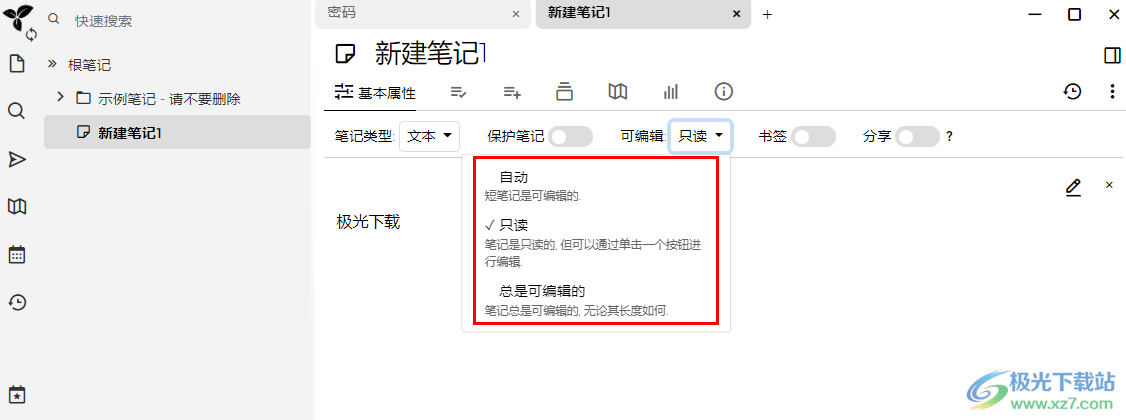
方法步骤
1、第一步,我们先在电脑中找到Trilium Notes软件,打开该软件,然后在Trilium Notes页面中打开一个需要编辑的笔记
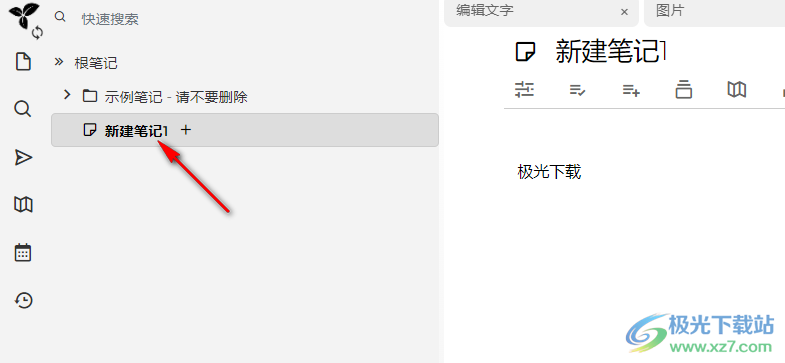
2、第二步,在笔记页面中,完成编辑之后,我们在上方的工具栏中点击宽带“基本属性”选项
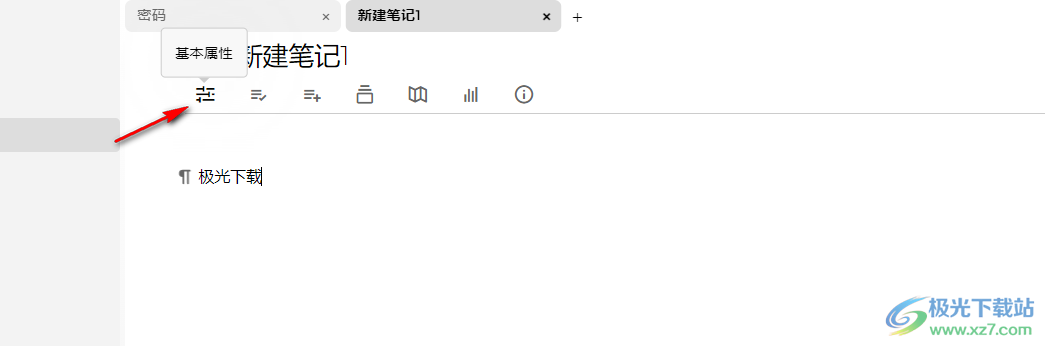
3、第三步,打开基本属性工具之后,在其子工具栏中我们找到“可编辑”选项,点击打开该选项
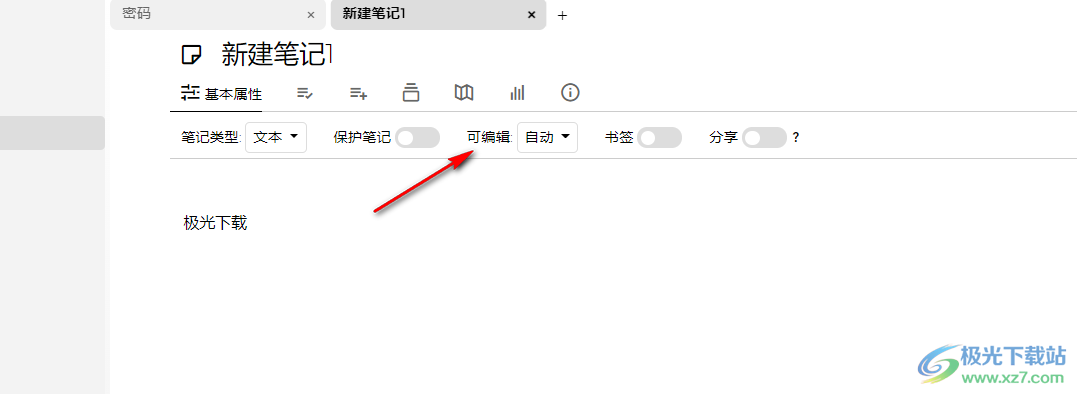
4、第四步,打开“可编辑”选项之后,在下拉列表中我们就可以选择“只读”或是“总是可编辑”了
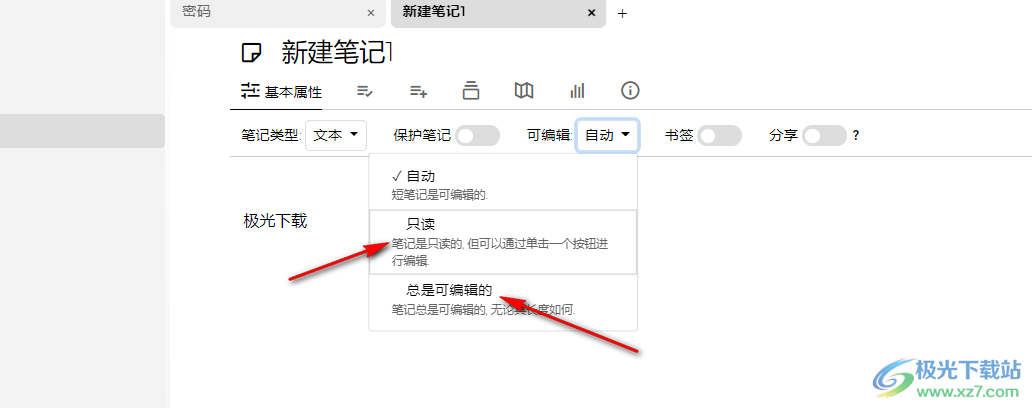
5、第五步,如果我们将编辑权限设置为了“只读”,那么我们就无法再进行笔记编辑了,想要恢复编辑,我们可以再次打开可编辑选项,然后在下拉列表中更改编辑权限,也可以点击页面右侧的铅笔图标,也就是编辑选项
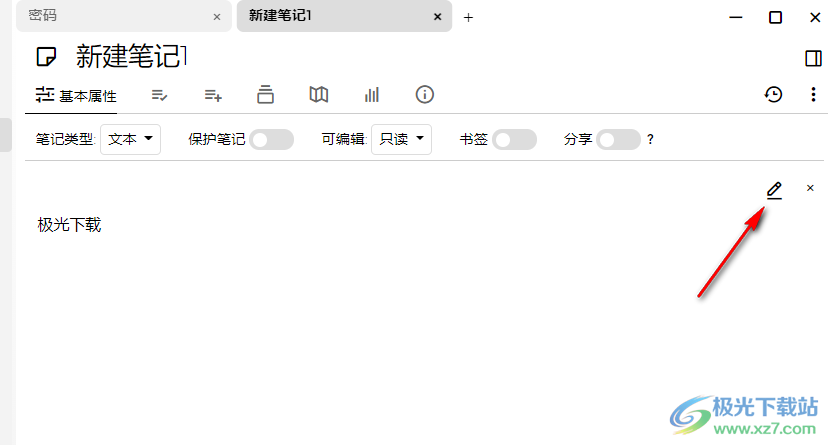
以上就是小编整理总结出的关于Trilium Notes设置编辑权限的方法,我们在Trilium Notes中打开一个需要设置编辑权限的笔记,然后在笔记页面中打开基本属性选项,接着在基本属性的子工具栏中打开可编辑选项,最后在下拉列表中选择一个自己需要的编辑权限即可,感兴趣的小伙伴快去试试吧。

大小:100 MB版本:v0.59.3 免费版环境:WinXP, Win7, Win8, Win10, WinAll
- 进入下载
相关推荐
相关下载
热门阅览
- 1百度网盘分享密码暴力破解方法,怎么破解百度网盘加密链接
- 2keyshot6破解安装步骤-keyshot6破解安装教程
- 3apktool手机版使用教程-apktool使用方法
- 4mac版steam怎么设置中文 steam mac版设置中文教程
- 5抖音推荐怎么设置页面?抖音推荐界面重新设置教程
- 6电脑怎么开启VT 如何开启VT的详细教程!
- 7掌上英雄联盟怎么注销账号?掌上英雄联盟怎么退出登录
- 8rar文件怎么打开?如何打开rar格式文件
- 9掌上wegame怎么查别人战绩?掌上wegame怎么看别人英雄联盟战绩
- 10qq邮箱格式怎么写?qq邮箱格式是什么样的以及注册英文邮箱的方法
- 11怎么安装会声会影x7?会声会影x7安装教程
- 12Word文档中轻松实现两行对齐?word文档两行文字怎么对齐?
网友评论